
Управління ІТ-проектами / Література / Элизабет Халл. Разработка и управление требованиями
.pdf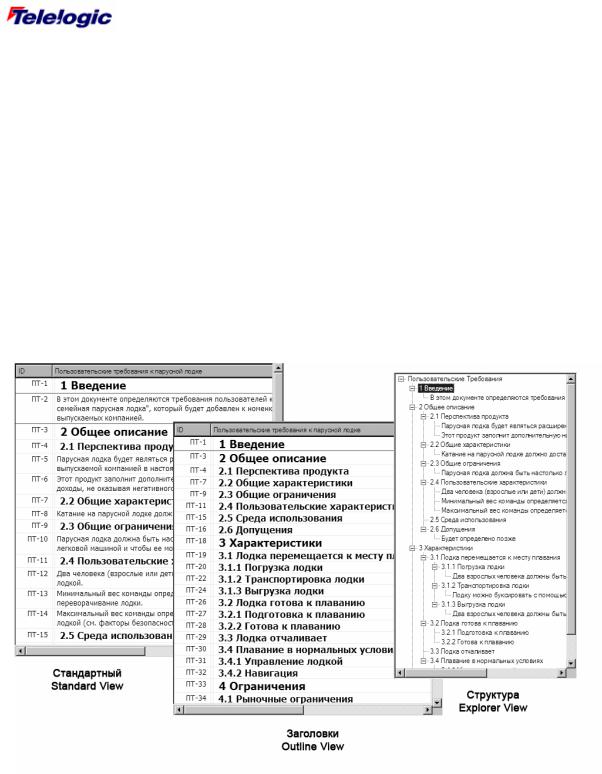
Глава 9 • DOORS: Средство управления требованиями |
210 |
|
|
В правой части окна открытого модуля отображаются данные, которые в нем содержатся. По умолчанию здесь открываются две колонки – идентификатор ID и текстовая колонка, заголовком которой является описание модуля из поля Description. В колонке ID содержатся уникальные идентификаторы объектов, автоматически присваиваемые системой каждому объекту при его создании. DOORS использует этот идентификатор для того, чтобы поддерживать связь между объектом и ассоциированной с ним любой другой информацией (напр., его атрибутами), а также с другими объектами. Текстовая колонка отображает содержимое модуля в формате документа, т.е. показывает комбинацию нумерации заголовков, текста заголовков и текста требований (объектов).
DOORS дает возможность отображать данные в различном формате (см. рис. 9.5).
В формате Standard View объекты всех уровней просто отображаются в виде документа. При этом пользователь, при желании, может ограничить объем отображаемой информации, выбрав другой вид, например, формат Outline View. В этом случае DOORS отобразит только заголовки, скрыв другие детали объектов. Этот вид похож на раздел книги, который называется «Оглавление». Вид Explorer View весьма удобен для отображения иерархической структуры модуля и поиска нужного объекта в модуле.
Рис. 9.5 Режимы отображения формального модуля.
Графический режим Graphics Mode позволяет отобразить информацию, содержащуюся в модуле, в виде иерархического дерева (см. рис. 9.6). Это значительно облегчает навигацию и поиск, если необходимая информация «спрятана» в больших объемах данных. В качестве названия элемента иерархии в этом случае используется заголовок объекта (Object Heading) и сокращенный текст самого объекта (Object Text).
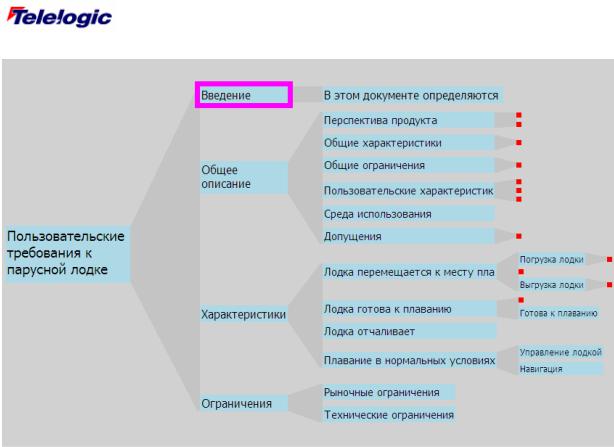
Глава 9 • DOORS: Средство управления требованиями |
211 |
|
|
Рис. 9.6 Графический режим.
9.4.3 Объекты
Как уже упоминалось в предыдущих разделах, данные в формальных модулях хрянятся в виде объектов. Объектом может быть некоторый текст, графическое изображение или даже электронная таблица, созданная с помощью другого приложения. Стандартный вид формального модуля содержит две колонки и несколько дополнительных индикаторов, о которых мы расскажем ниже.
На рис 9.7 показана информация, отображаемая в окне открытого модуля.
Первая колонка показывает идентификатор объекта (Object Identifier), который автоматически присваивается DOORS. Идентификатор объекта состоит из двух частей:
∙префикс (обычно это аббревиатура, характерная для данного набора требований);
∙уникальный номер, присваиваемый DOORS.
Уникальный номер представляет собой целое число, присваивается системой автоматически и исключительно последовательно (1, 2, 3 и т.д.) каждому вновь создаваемому объекту и служит ключевой характеристикой объекта. Номер объекта уникален (единственен) внутри данного модуля.
Вторая колонка называется главной (Main) или текстовой (Text) и содержит сочетание трех различных атрибутов:
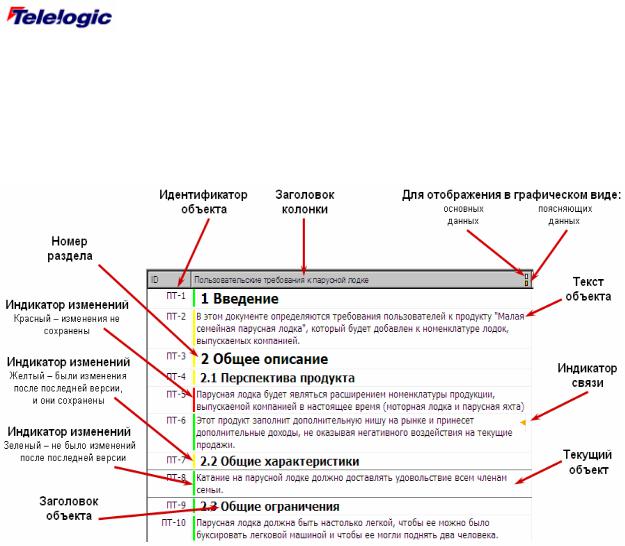
Глава 9 • DOORS: Средство управления требованиями |
212 |
|
|
∙номер раздела (например, 1, 2.1, 3.2.3), который определяет положение объекта в структуре модуля;
∙заголовок объекта;
∙текст объекта.
Номера разделов присваиваются только тем объектам, которые имеют заголовок.
Рис. 9.7 Отображаемая информация.
Объект, выделенный сверху и снизу более темными горизонтальными линиями, носит название «текущего объекта» (Current Object). Большинство функций в системе DOORS, выполняемых в рамках данного модуля (напр., создание нового объекта, вставка объекта, перемещение объекта и т.д.), выполняются по отношению к текущему объекту.
Зеленые, желтые и красные полоски с левой стороны текстовой колонки являются индикаторами изменений (Change Bars). Зеленая полоска обозначает, что объект ни разу не изменялся с тех пор, когда данный вариант модуля был зафиксирован в качестве очередной версии (baseline). Желтая обозначает, что со момента последнего сохранения версии модуля в объект вносились какие-либо изменения. Красная же полоска обозначает, что изменения объекта, выполненные в текущей сессии, пока еще не сохранены в базе данных.
Оранжевый и темно-коричневый треугольники с правой стороны текстовой колонки показывают наличие связей данного объекта с другими объектами (Link Indicator). Оранжевый треугольник, направленный влево (внутрь объекта), обозначает наличие входящих связей, а темно-коричневый треугольник (не показан), направленный вправо (наружу из объекта), обозначает наличие исходящих связей.
Древовидная структура отображения информации в формальном модуле DOORS обеспечивает очень простой, но весьма мощный и эффективный метод разработки и

Глава 9 • DOORS: Средство управления требованиями |
213 |
|
|
управления требованиями. Поскольку требования очень часто имеют иерархическую структуру, то графическое отображение данных является также весьма удобным и полезным.
Создание новых объектов в DOORS выполняется достаточно легко (см. рис. 9.8) – новый объект просто вставляется на одну из двух возможных позиций относительно текущего объекта:
∙новый объект создается на том же уровне иерархии, что и текущий объект (команды
Insert ► Object), или
∙новый объект создается как первый дочерний объект по отношению к текущему объекту
(команды Insert ► Object Below).
Рис. 9.8 Создание объектов.
DOORS также предлагает мощные средства для редактирования структуры модуля. Например, древовидная структура модуля может быть скорректирована с помощью функций вырезки и вставки (Cut и Paste).
Рис. 9.9 Вырезка и вставка объектов.
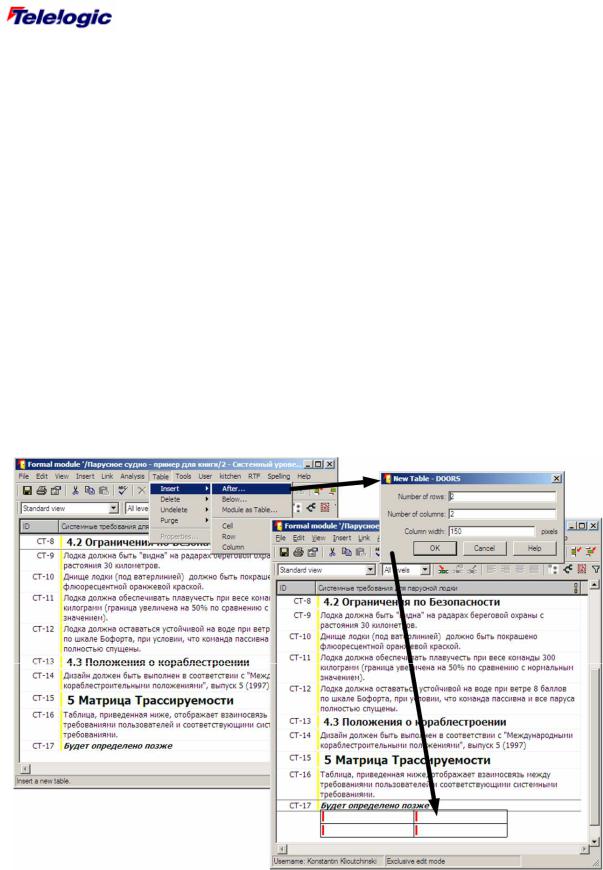
Глава 9 • DOORS: Средство управления требованиями |
214 |
|
|
Операция «вырезать» (Cut) убирает текущий объект и все его дочерние (!) объекты из структуры модуля. Это операция вызывает автоматическое обновление нумерации заголовков всех объектов в модуле так, чтобы устранить образовавшийся разрыв в структуре. Вырезанный объект может быть затем вставлен (Paste) либо после текущего объекта на том же уровне иерархии, либо в качестве первого дочернего объекта по отношению к текущему (см. рис. 9.9).
9.4.4 Графические объекты
DOORS поддерживает OLE-технологию (Object Linking and Embedding) для вставки в текстовый атрибут любых объектов, в том числе, и графических. Такие объекты вставляются в модуль точно так же, как это делается, например, в MS Word. С помощью этой технологии в документ с требованиями можно вставлять рисунки, диаграммы, графики, документы, электронные таблицы, а также множество другой информации, необходимой для пояснения того, что утверждается в требовании.
9.4.5 Таблицы
Зачастую требования, или связанная с ними информация, отображаются в виде таблицы.
Рис. 9.10 Создание таблицы.
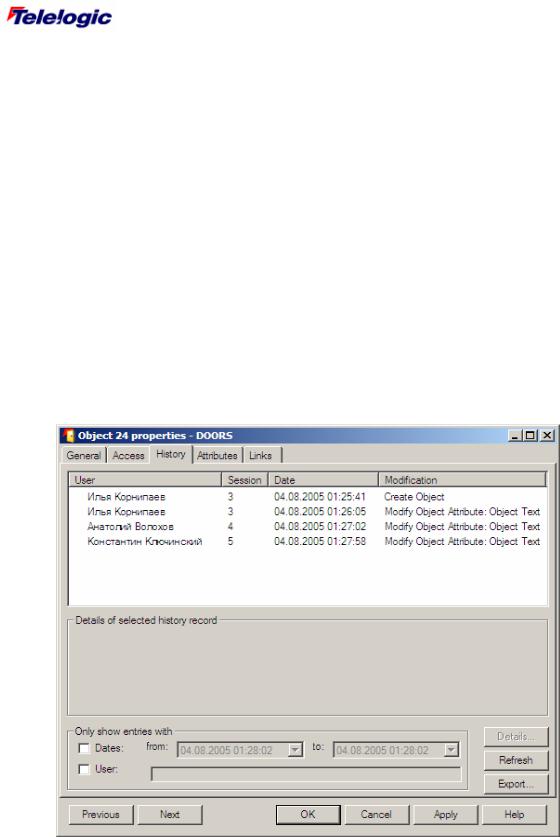
Глава 9 • DOORS: Средство управления требованиями |
215 |
|
|
В этом случае таблица может быть создана либо до/после выбранного объекта, но на одном иерархическом уровне с ним, либо просто в пустом модуле на самом верхнем уровне. При создании таблицы необходимо задать количество колонок и строк, как это показано на рис. 9.10.
Следует заметить, что каждая ячейка таблицы, создаваемой в DOORS, представляет собой отдельный объект (в отличие от таблицы Excel, которая может быть вставлена в модуль как OLE-объект). Таблица может быть удалена, только в том случае, если нет связей ни с ней, ни с одной из ее ячеек.
9.5 История изменений и версии
9.5.1 История изменений
DOORS сохраняет историю изменений всех модулей, объектов и их атрибутов.
Запись любого изменения отобразит автора изменения, дату и время изменения, а также состояние объекта и его атрибутов до и после внесенного изменения. История модуля содержит все события, которые имели место по отношению к модулю.
Рис. 9.11 Окно истории изменений объекта

Глава 9 • DOORS: Средство управления требованиями |
216 |
|
|
Историю любого объекта можно открыть, либо кликнув мышкой на индикатор изменений (см. рис. 9.7), либо через главное меню в окне модуля. Пример окна истории изменений объекта приведен на рис. 9.11.
9.5.2 Версии
Версия (baseline) - это «замороженная» копия модуля.
Версии создаются обычно по завершению определенных стадий проекта (напр., одна из версий создается непосредственно перед рецензированием, другая - сразу после того, как замечания, сделанные в ходе рецензирования, внесены в требования). Такой подход позволяет в любой момент получить версию документа, характерную для определенного этапа проекта.
Каждой зафиксированной версии модуля в DOORS присваивается номер и название. Версии модуля существуют в DOORS только для просмотра (read-only) и их нельзя редактировать.
После создания версии вся история изменений объектов и их атрибутов сохраняется (остается) вместе с зафиксированной версией, в то время как для текущей версии модуля история изменений объектов отсутствует (становиться пустой) и вновь начинается с нуля.
Таким образом, история жизни модуля сохраняется в виде серии версий.
9.6 Атрибуты и виды
9.6.1 Атрибуты
Атрибуты являются тем средством, которое позволяет «привязывать» к модулям и объектам информацию, относящуюся к ним.
Атрибуты модуля используются для хранения информации о самом модуле, например таких параметров как, автор модуля, идентификационный номер модуля в системе, статус рецензирования модуля и т.д. По аналогии, атрибуты объекта используются для хранения любой дополнительной информации о данном объекте.
Существуют два типа атрибутов: системные атрибуты и атрибуты, определяемые пользователем. Системные атрибуты автоматически создаются системой для хранения важной системной информации (напр., даты и времени создания модуля или объекта, автора создания объекта или или автора вносимого изменения и т.п). В то время как атрибуты, определяемые пользователем, могут создаваться и использоваться для поддержания собственного уникального процесса управления требованиями в каждой конкретной организации.
По умолчанию в DOORS уже заложены и могут использоваться различные стандартные типы атрибутов, называемых также базовыми типами. Это дает возможность создавать и определить атрибуты такие, например, как целое число (integer), вещественное число (real), дата (date), строка (string), текст (text), имя пользователя (user name). Но при этом пользователь также может создавать и свои собственные типы атрибутов.

Глава 9 • DOORS: Средство управления требованиями |
217 |
|
|
Любая информация, относящаяся к атрибутам, может быть легко отражена в модуле с помощью создания в нем новых колонок.
Таким образом, информацию, содержащуюся в атрибутах, можно просматривать и редактировать на экране, а также выводить на принтер. Чтобы не перегружать пользователя лишней информацией (поскольку объект может содержать значительное число атрибутов), в DOORS имеется возможность выводить на экран только те атрибуты объекта, которые необходимы для работы. Для изменения порядка расположения колонок на экране используется технология drag-and-drop – достаточно просто, «взяв» колонку за заголовок «перетащить» ее в нужное место на экране.
9.6.2 Виды
Для того, чтобы просматривать одну и ту же информацию с разных точек зрения, в DOORS предусмотрена категория, называемая «виды» (Views), т.е. предусмотрена возможность манипулировать информацией, отображающейся на экране (и принтере).
Пользователь может создавать неограниченное число отличающихся друг от друга видов отображения информации, которые будут храниться в модуле. При создании видов пользователь имеет возможность не только манипулировать расположением колонок с атрибутами, но и задавать критерии отображаемой информации, используя фильтрацию (напр., показывать только такие объекты модуля, у которых атрибут «Приоритет» имеет значение «Высокий»). И тогда вид будет содержать только ту информацию, которая в данный момент удовлетворяет заданным параметрам.
9.7 Связи и их анализ
Doors дает возможность создавать связи между объектами, а также предоставляет средства для их анализа.
9.7.1Связи
ВDOORS предусмотрена возможность связывать объекты между собой. В терминах DOORS связь называтся Link.
Одним из важных свойств связи является ее направленность. Все связи в DOORS направлены от источника к цели. Использование связей позволяет наглядно представлять информацию не только в виде иерархической (древовидной) структуры, но и в виде сетевой структуры. При этом, несмотря на то, что связи в DOORS однонаправленные, система дает возможность переходить по связям между объектами в обоих направлениях. Таким образом, DOORS позволяет легко выполнить анализ влияния изменения, вносимого в один документ, на связанные объекты во всех других документах, а также предоставляет возможность разыскать ту информацию, которая послужила причиной для принятия того или иного решения.
DOORS предлагает несколькими способов создания связей и последующей работы с ними. Индивидуальная связь между двумя объектами может быть создана с помощью
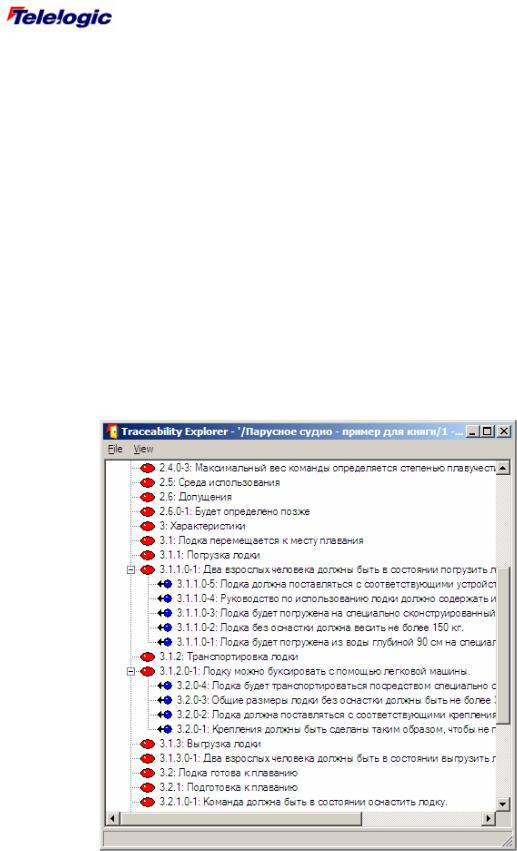
Глава 9 • DOORS: Средство управления требованиями |
218 |
|
|
технологии drag-and-drop (обычно так создаются связи между двумя объектами в одном или разных модулях). Для создания наборов (блоков) связей предпочтительнее воспользоваться другим способом. Например, функция copy and link позволяет скопировать необходимый набор объектов и тут же связать каждую копию с ее оригиналом.
Наличие связей отображается в основной колонке стандартного вида формального модуля в виде небольших треугольников с правой стороны. При этом треугольник оранжевого цвета, направленный влево (внутрь), обозначает наличие входящих в данный объект связей, а треугольник темно-коричневого цвета, направленный вправо (наружу), обозначает наличие исходящих из этого объекта связей.
9.7.2Отчеты о связях
ВDOORS существует множество способов создания отчетов, отражающих связи между объектами, как для вывода на экран, так и для последующей печати на принтере.
Наиболее простым способом получения экранного отчета о связях (или, как еще говорят, - о трассировке) является использование анализатора связей (в главном меню нужно выбрать Analysis ► Traceability Explorer), который дает возможность пользователю в одном окне видеть связи сразу между многими документами (см. рис. 9.12).
Рис. 9.12 Анализатор связей (Traceability Explorer).
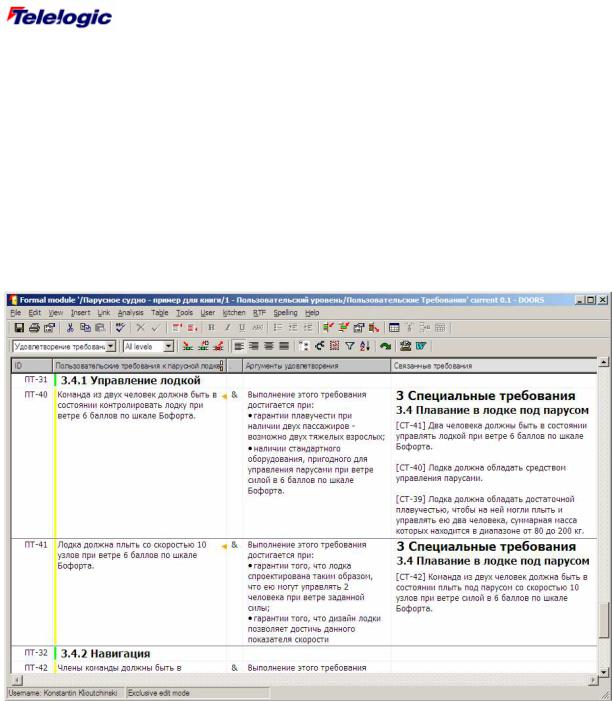
Глава 9 • DOORS: Средство управления требованиями |
219 |
|
|
Другим способом создания отчета, показывающего связи между объектами, является создание такого вида (View), в котором связи отображаются в специально созданных для этого колонках трассировки. (Такой отчет может быть выведен и на принтер).
Для создания в DOORS такого вида необходимо воспользоваться пунктом меню Analysis ► Wizard, который вызовет программу-мастера, позволяющую пошагово определить - информацию о каких именно связях и атрибутах объектов необходимо отобразить. Колонки трассировки, в которые выводится эта информация, имеют динамическую природу и автоматически обновляются каждый раз, как только создается новая связь или изменяются данные на другом конце существующей связи. Использование этого подхода позволяет «собирать» информацию из различных модулей в единый отчет, с которым можно работать и на экране, и который легко распечатывается на принтере.
На рис. 9.13 показан пример вида, содержащего колонки трассировки.
Рис. 9.13 Колонки трассировки, показывающие удовлетворяющие требования.
Данный вид существует в рамках модуля, содержащего пользовательские требования (текущий модуль), но в колонках трассировки отображены данные (требования и аргументы), которые находятся на другом конце входящих в модуль связей, т.е. хранятся в модуле с системными требованиями, которые призваны удовлетоворить пользовательские требования.
В качестве примера использованы расширенные связи и в колонках вида (слева направо) представлены:
